Jos haluat työskennellä GIMP:ssä, on tärkeää, että et vain muokkaa olemassa olevia kuvia, vaan myös luot omia dokumentteja. Riippumatta siitä, haluatko suunnitella grafiikkaa, luoda esitteitä tai tehdä monimutkaisempia kuvakokoelmia, tässä oppaassa näytän, kuinka voit tehokkaasti luoda uusia dokumentteja ja mallipohjia. Prosessi on yksinkertainen ja auttaa sinua saavuttamaan haluamasi tuloksen nopeasti ja suoraan.
Keskeiset oivallukset Opit, kuinka luot uuden dokumentin GIMP:ssä, määrittelet mitat ja tallennat mallipohjan toistuvia projekteja varten. Käymme läpi tärkeimmät vaiheet oikeiden pikseliarvojen valinnasta värialueen asetusten säätämiseen.
Vaiheittainen opas
Uuden dokumentin luomiseksi GIMP:ssä toimita seuraavasti:
Aloita GIMP ja halua aloittaa uusi projekti. Avaa valikko Tiedosto ja valitse vaihtoehto Uusi. Voit myös painaa näppäinyhdistelmää Ctrl + N nopeuttaaksesi prosessia.
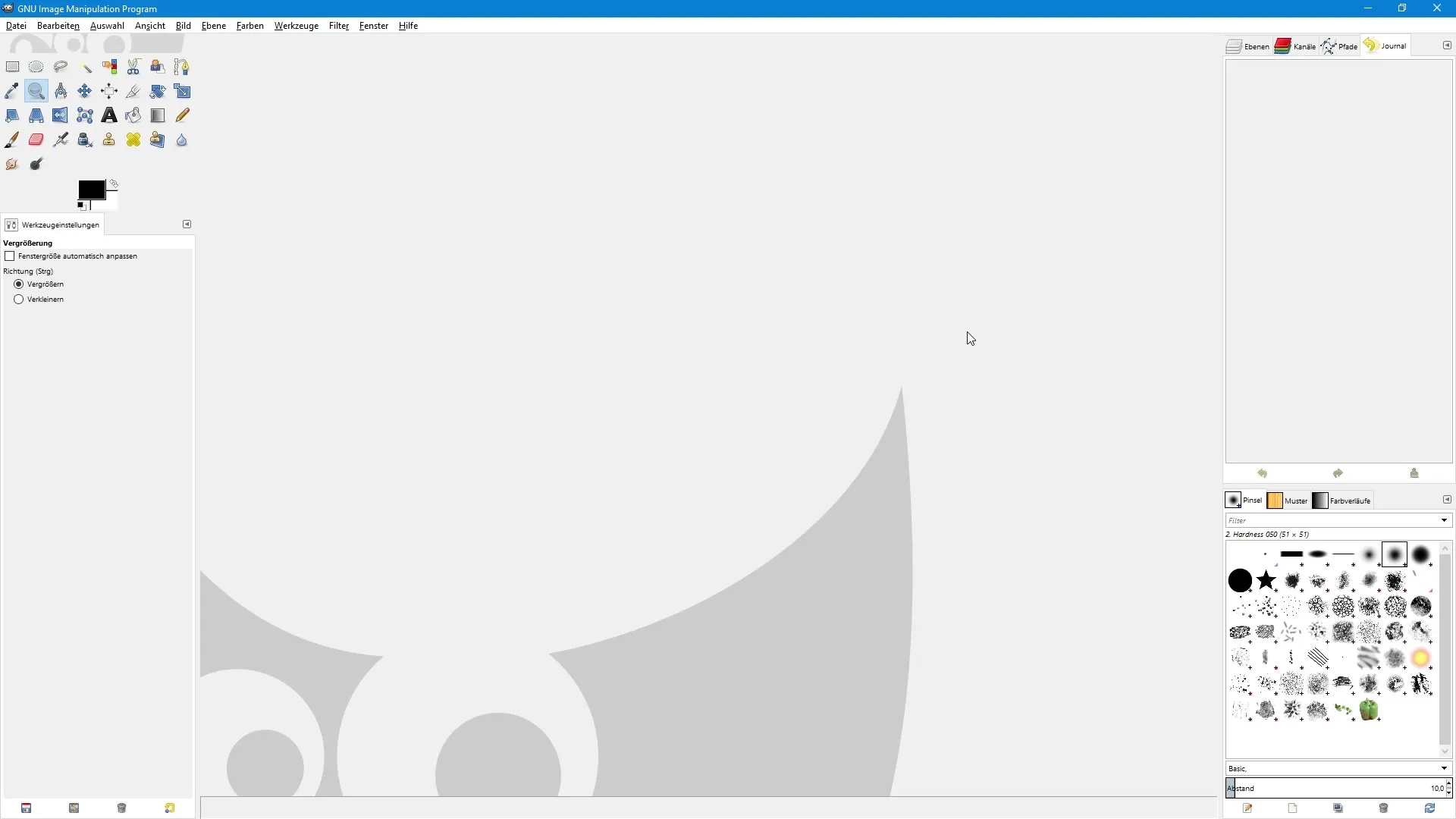
Kun näet uuden kuvan luontidialgin, voit säätää erilaisia vaihtoehtoja. Ylänurkassa on mahdollisuus valita mallipohjia. Napsauta nuolisymbolia nähdäksesi luettelon käytettävissä olevista mallipohjista, kuten esimerkiksi 640 x 480 tai CD-kannet. Suosittelen kuitenkin aluksi ohittamaan tämän toiminnon ja siirtymään suoraan dokumenttisi yksilölliseen luomiseen.
Sinun tulisi nyt määrittää kuvan koko. Tässä voit tarkasti ilmoittaa, kuinka leveä ja korkea uuden dokumenttisi tulisi olla. Varmista, että mittayksikkö on asetettu pikseleiksi, jotta voit syöttää oikeat arvot. Yleensä asetankin korkeuden ja leveyden samaksi kuin mitä tarvitsen, tässä tapauksessa 640 pikseliä leveys ja 400 pikseliä korkeus.
Kuitenkin, jos tarvitset tarkkoja mittoja senttimetreinä, palaa alas pudotusvalikkoon ja valitse senttimetri. Oletetaan, että haluat leveydeksi 20 cm ja korkeudeksi 30 cm; sitten säädä koko vastaavasti. Ohjelma ilmoittaa, onko dokumentti luotu pystysuunnassa vai vaakasuunnassa.
Muotoa vaihtaa varten voit napsauttaa yksinkertaista vaakasuunnan symbolia, mikä vaihtaa arvot keskenään. Yhteenvetona näet dokumenttisi tiivistelmän, mukaan lukien pikselimitat ja resoluutiot, jotka voit nyt määrittää.
Napsauta nyt plus-symbolia lisäasetusten näkemiseksi. Täällä voit asettaa dokumentin resoluution. Oletusarvoisesti se on 72 dpi, mikä riittää näyttöesityksiin. Jos kuitenkin haluat optimoida tulostusta varten, aseta tämä arvo 300 dpi:iin.
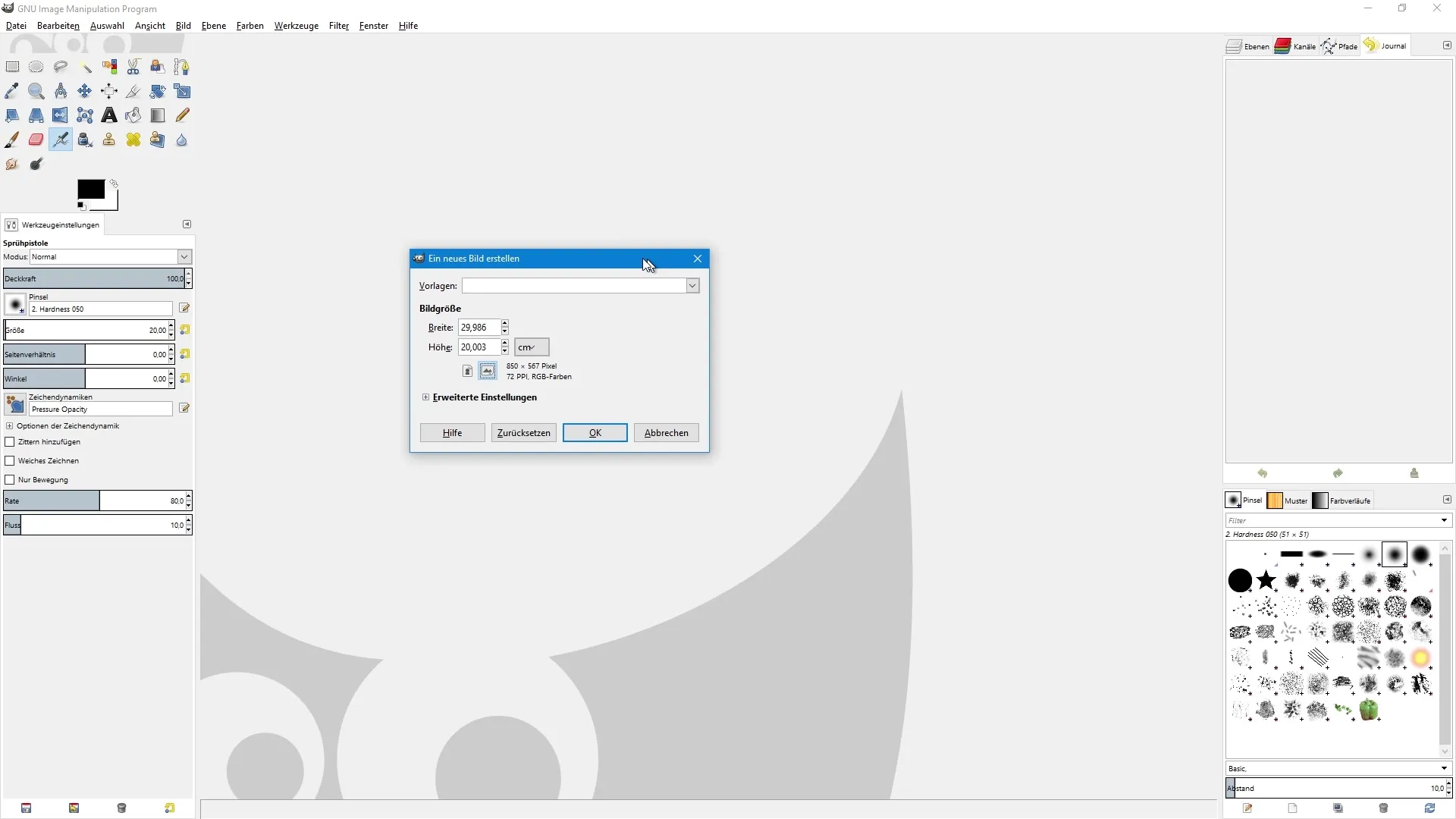
Huomaat, että pikseliarvot säätyvät automaattisesti, niin kauan kuin lukitus symboli on aktiivinen, mikä tarkoittaa, että nämä arvot ovat yhteydessä toisiinsa. Tarvittaessa voit napsauttaa lukitus symbolia muokataksesi korkeutta ja leveyttä erikseen.
GIMP:ssä voit myös valita värialueen. Täällä voit valita RGB:n ja harmaasävyjen välillä; CMYK:ta ei valitettavasti ole tarjolla, joten pidä vaihtoehto RGB:ssä.
Varmistaaksesi, kuinka asiakirjasi pitäisi olla täytetty, varmista, että valinnainen taustaväri on aktiivinen. Oletusarvoisesti arvo on asetettu valkoiseksi. Jos kuitenkin tarvitset läpinäkyvän alueen, voit valita myös tämän vaihtoehdon.
Täältä näet myös huomautuksen, joka oletusarvoisesti ilmoittaa, että asiakirja on luotu GIMP:ssä. Voit poistaa tämän huomautuksen painamalla takaisin-näppäintä ja mahdollisesti lisäämällä oman huomautuksesi.
Yhden napsautuksen jälkeen OK olet lopulta luonut uuden dokumenttisi ja voit aloittaa työn. Jos tarvitset usein samankaltaisia dokumentteja, on järkevää luoda oma mallipohja säästääksesi aikaa.
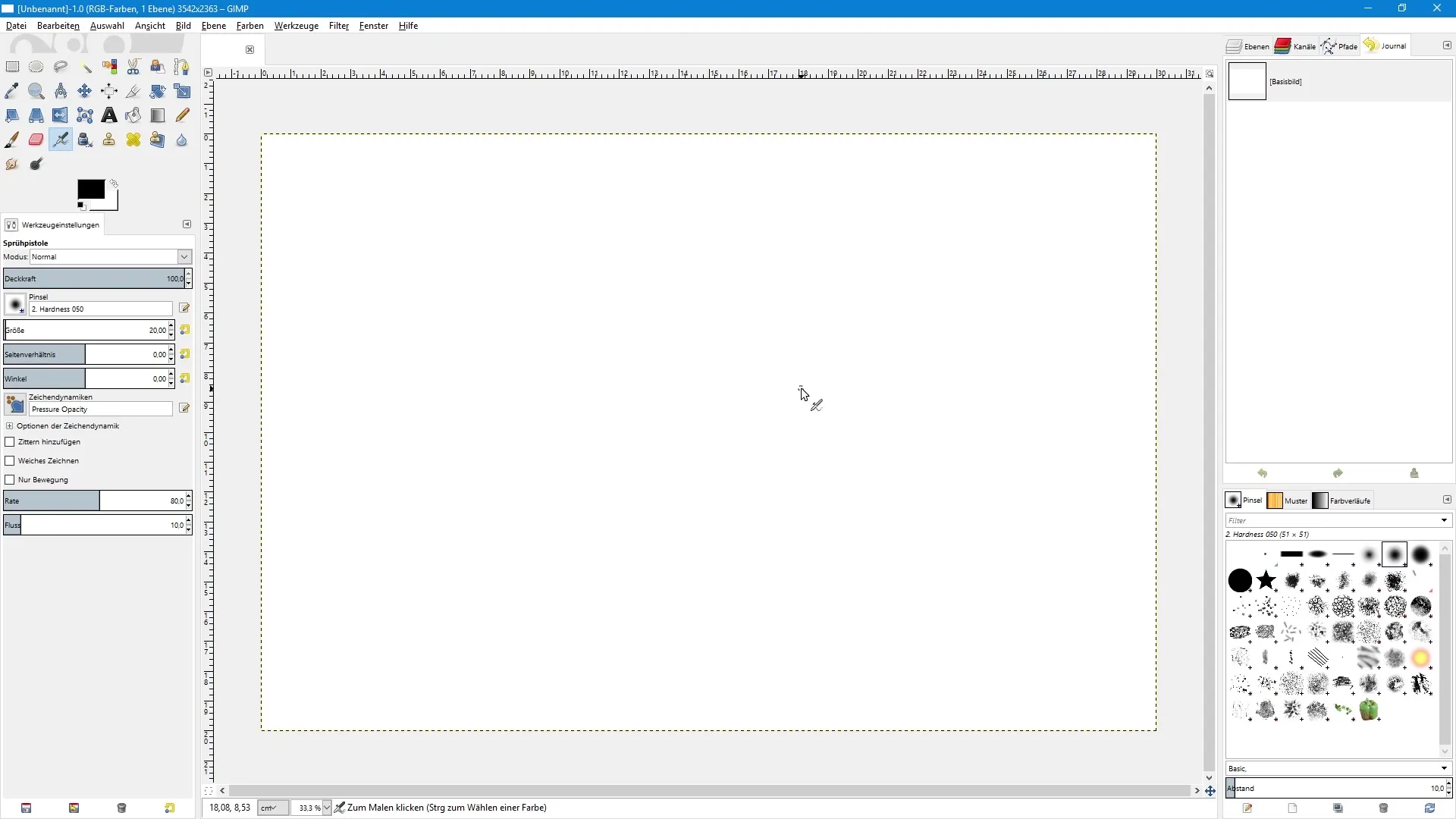
Luodaksesi mallipohjan, mene valikkoon Ikkuna, valitse kiinnitettävät dialogit ja napsauta Mallipohjat. Sieltä löydät kaikki nykyiset mallipohjat. Voit myös luoda uuden mallipohjan napsauttamalla paperi symbolia ja antamalla omat mitat.
Nimeä mallipohja esimerkiksi Testimalli ja säädä mitat 30 cm leveäksi ja 20 cm korkeaksi. Aseta resoluutio jälleen 300 dpi:iin ja vahvista kaikki muutokset.
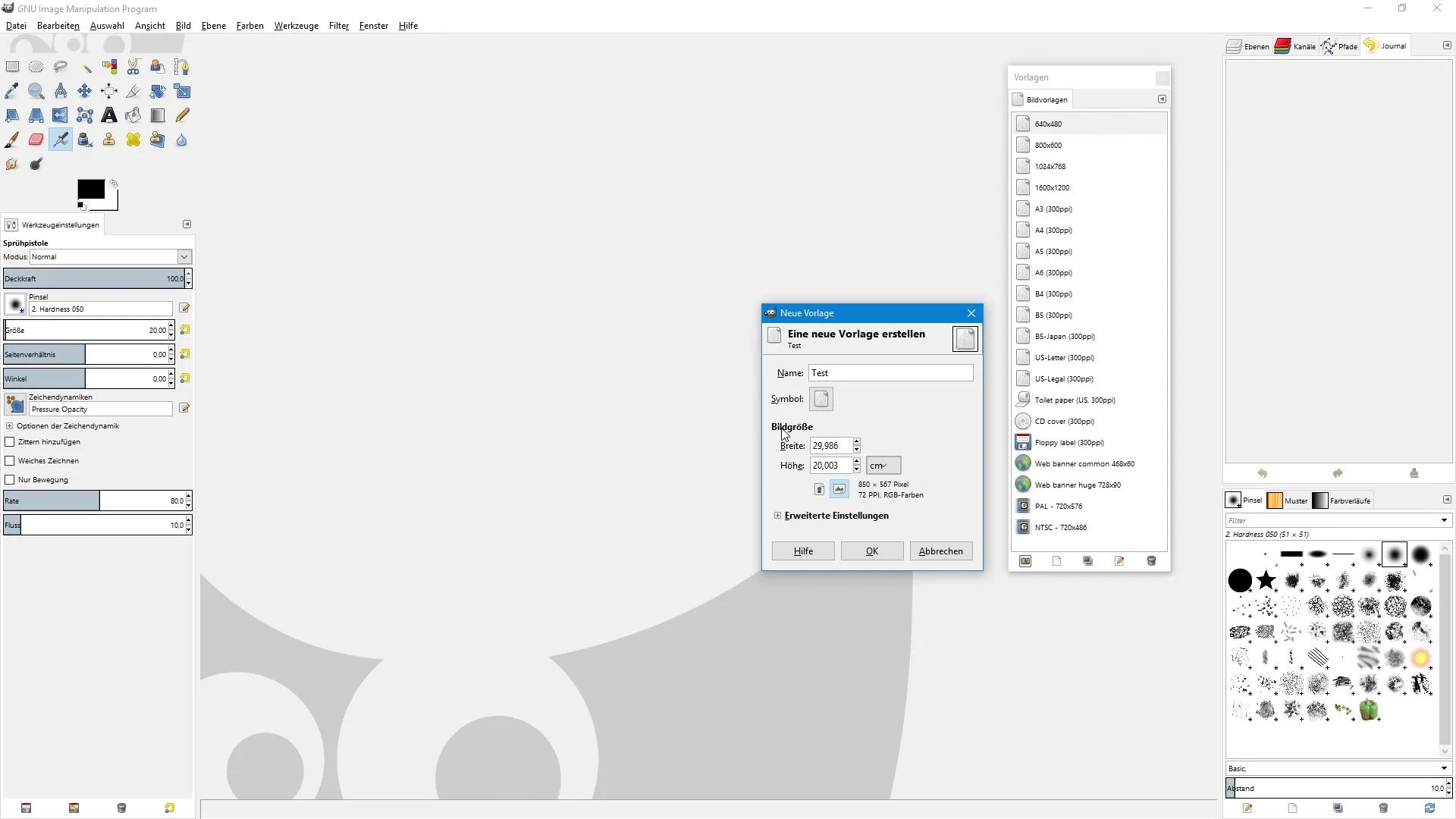
Nyt uudelleen luomasi mallipohja ilmestyy luetteloon. Sulje dialogiikkuna ja paina Ctrl + N luodaksesi uuden kuvan. Valitse nyt Testimalli, ja kaikki mitat sekä asetukset säilyvät.
Yhteenveto – GIMP: Opas dokumenttien luomiseen ja asettamiseen
Tässä oppaassa olet oppinut, kuinka luot uuden dokumentin GIMP:ssä, määrittelet mitat ja luot mallipohjia toistuvia projekteja varten. Käytä vaiheita tehokkaasti ja jäsennellysti toteuttaaksesi luovia ideoitasi.
Usein kysyttyjä kysymyksiä
Kuinka avaan uuden dokumentin GIMP:ssä?Siirry kohtaan Tiedosto ja valitse Uusi tai paina Ctrl + N.
Kuinka voin muuttaa dokumenttini mittayksikköä?Kuvan koko -dialogissa löydät pudotusvalikon, josta voit valita pikselien ja senttimetreiden välillä.
Mikä on suositeltu resoluutio tulostusdokumenteille?Tulostusdokumenteille resoluution tulisi olla 300 dpi.
Voinko tallentaa omia mallipohjia GIMP:ssä?Kyllä, luomalla uuden mallipohjan mallivalikossa ja määrittämällä haluamasi mitat ja asetukset.
Tukeeko GIMP CMYK-värialuetta?Valitettavasti GIMP ei tue CMYK-värialuetta, mutta voit valita RGB:n tai harmaasävyt.


